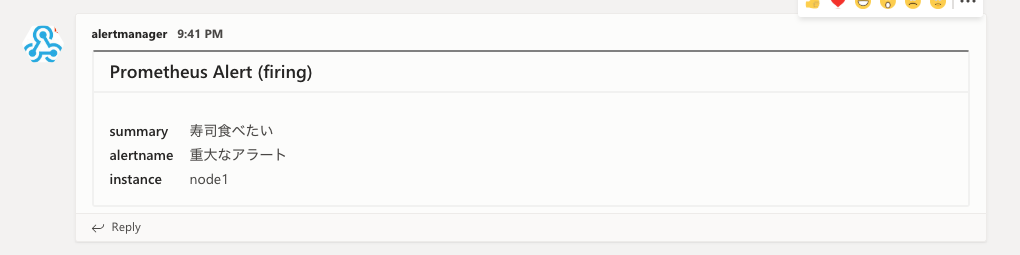Motivation
Kubernetesを用いる際の監視ツールのデファクトとしてPrometheusがあるが、
Prometheusからアラートを飛ばす際にはAlertManagerというツールが動いている。
このAlertManagerの設定方法について調査し、Teamsに通知を飛ばしてみる。
AlertManagerとは
Prometheusの裏で使われる、アラート管理・通知用のツールである。
Prometheusからアラートを受け取り、そのアラートについてsilencing(消音), inhibition(抑制), aggregation(集約)などを施した上で、Slackやメールなどに通知を送ることができる。
公式のチュートリアル
インストール
下記サイトからビルド済みバイナリを取得
macの場合
wget https://github.com/prometheus/alertmanager/releases/download/v0.20.0/alertmanager-0.20.0.darwin-amd64.tar.gz
tar xzvf alertmanager-0.20.0.darwin-amd64.tar.gz
設定
デフォルトの設定
❯ cat alertmanager.yml
global:
resolve_timeout: 5m
route:
group_by: ['alertname']
group_wait: 10s
group_interval: 10s
repeat_interval: 1h
receiver: 'web.hook'
receivers:
- name: 'web.hook'
webhook_configs:
- url: 'http://127.0.0.1:5001/'
inhibit_rules:
- source_match:
severity: 'critical'
target_match:
severity: 'warning'
equal: ['alertname', 'dev', 'instance']
メールに送るときの設定例
Slackに送る際の設定例
CHANNEL_NAME部分を送り先のSlackチャネルに変更
SlackのWebhook URLがそもそもチャネルに紐づいて作成されるため、URLを指定することで宛先が一意に特定される
そのため、CHANNEL_NAMEを指定するような下記の設定はではなく
❯ cat alertmanager.yml
global:
slack_api_url: '<SLACK_URL>'
route:
receiver: 'slack'
receivers:
- name: 'slack'
slack_configs:
- channel: '#<CHANNEL_NAME>'
以下のような設定をすることでSlackへWebhookが可能
また、複数の宛先を柔軟に増やしていくために、routes内で宛先ごとにどんなラベルを持つアラートを受信するか、を設定
global:
resolve_timeout: 5m
route:
receiver: default
routes:
- match:
team: frontend
group_by: [alertname, service]
receiver: frontend
- match:
team: backend
group_by: [alertname, service]
receiver: backend
receivers:
- name: default
slack_configs:
- api_url: '<SLACK_URL>'
- name: frontend
slack_configs:
- api_url: '<SLACK_URL>'
- name: backend
slack_configs:
- api_url: '<SLACK_URL>'
AlertManager起動
./alertmanager --config.file=alertmanager.yml
Alert送信
Slackにアラート送信
curlでダミーアラートを用意
❯ cat post_alert.sh
curl http://localhost:9093/api/v1/alerts -H "Content-type: application/json" -X POST -d @- << EOF
[
{
"labels": {
"team": "frontend",
"alertname": "frontend error",
"service": "myservice",
"instance": "node1"
},
"annotations": {
"summary": "寿司食べたい"
},
"generatorURL": "http://where-this-alert-from.local"
}
]
EOF
ダミーアラートを発行
❯ sh post_alert.sh
{"status":"success"}
Slackに下記のような通知が来る

リンクをクリックするとAlertManagerのUI上でアラートを確認できる
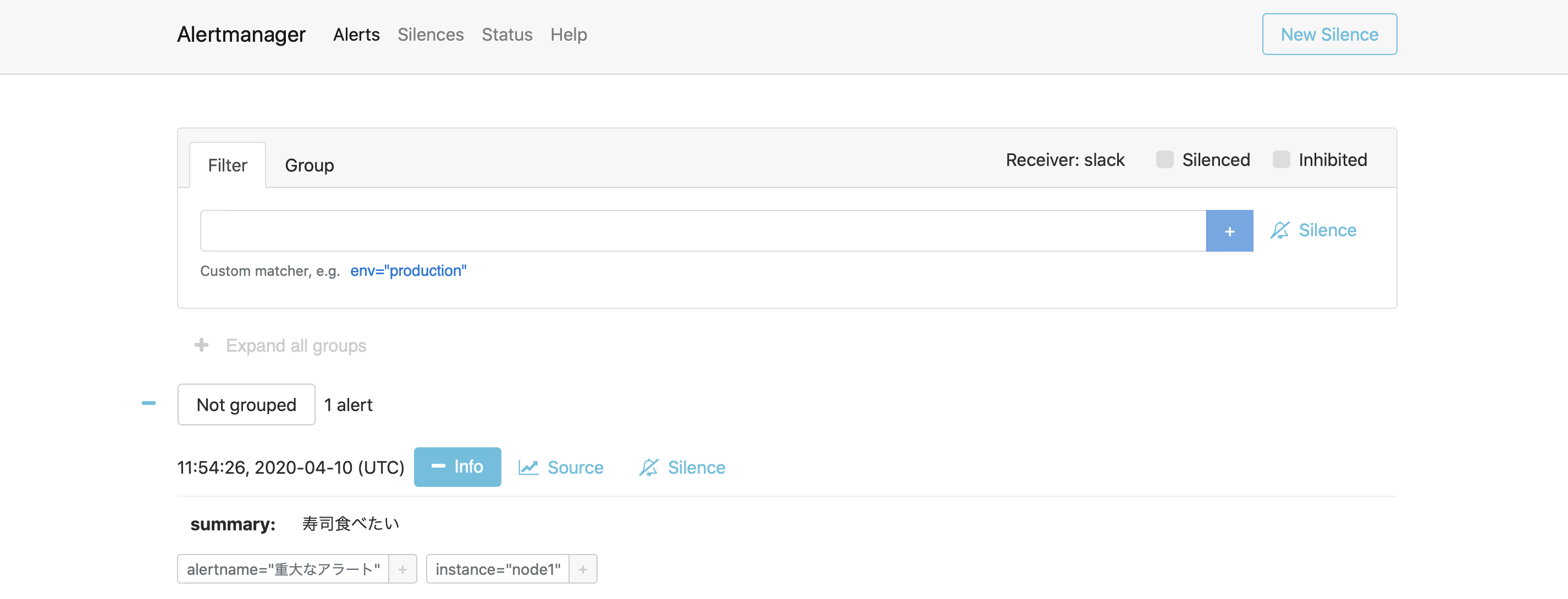
amtoolを使ったAlertの確認
下記のようにCLI経由でもアラートを確認することが可能
amtoolはalertmanagerバイナリと同じディレクトリに同梱されている
❯ amtool alert
Labels Annotations Starts At Ends At Generator URL
alertname="重大なアラート" instance="node1" summary="寿司食べたい" 2020-04-10 21:03:09 JST 2020-04-10 21:08:09 JST http://where-this-alert-from.local
amtoolの設定
下記のようにreceiverやalertmanager.urlを指定することで、アラートの送り先を決定している
❯ cat $HOME/.config/amtool/config.yml
# Define the path that `amtool` can find your `alertmanager` instance at alertmanager.url: "http://localhost:9093"
# Force amtool to give you an error if you don't include a comment on a silence
comment_required: true
# Set a default output format. (unset defaults to simple)
output: extended
# Set a default receiver
receiver: slack
alertmanager.url: http://localhost:9093
alertmanager.urlが指定されていない場合は、コマンドラインオプションとして指定するよう求められる
❯ amtool alert
amtool: error: required flag --alertmanager.url not provided
PrometheusアラートをTeamsに送信する方法
prometheusの通知先にTeamsは存在しない
そのため、Prometheusのアラート形式をTeamsのCard形式に変換するサーバを中継することでこれを実現する
下記のリポジトリのprometheus-msteamsを利用する
https://github.com/bzon/prometheus-msteams
TeamsエンドポイントをTeamsで作成しておく
こんな感じのやつ
https://outlook.office.com/webhook/XXXXXXXXXXXXXXXXXXXXX
Prometheus-msteamsを実行
TEAMS_ENDPOINT部分を、先ほど控えたものに変更する
docker run -d -p 2000:2000 \
--name="promteams" \
-e TEAMS_INCOMING_WEBHOOK_URL="<TEAMS_ENDPOINT>" \
-e TEAMS_REQUEST_URI=alertmanager \
quay.io/prometheusmsteams/prometheus-msteams
AlertManagerの通知先にmsteamsを加える
Alertmanager.yamlに下記のreceiverを追記
route:
group_by: ['alertname']
group_interval: 30s
repeat_interval: 30s
group_wait: 30s
receiver: 'prometheus-msteams'
receivers:
- name: 'prometheus-msteams'
webhook_configs: # https://prometheus.io/docs/alerting/configuration/#webhook_config
- send_resolved: true
url: 'http://localhost:2000/alertmanager' # the prometheus-msteams proxy
amtoolのエンドポイントも変更しておく
❯ cat ~/.config/amtool/config.yml
# Define the path that `amtool` can find your `alertmanager` instance at alertmanager.url: "http://localhost:9093"
# Force amtool to give you an error if you don't include a comment on a silence
comment_required: true
# Set a default output format. (unset defaults to simple)
output: extended
# Set a default receiver
receiver: prometheus-msteams
alertmanager.url: http://localhost:9093
ダミーアラート送信
❯ sh post_alert.sh
{"status":"success"}
Teamsにてアラートを確認できる
設定次第では、複数エンドポイントに送信できるらしい
試してない
参考資料類
AlertManager公式ドキュメント
curlからAlertManagerにアクセスしてアラートを発生させる方法
alert manager用のCLIツール amtoolの紹介